삼성 갤럭시 스마트폰에 탑재된 삼성패스는 지문이나 얼굴등의 생체인식을 기반으로 삼성 브라우저를 통해 접속하는 웹사이트나 앱의 계정 정보를 자동 완성으로 입력해서 로그인하는 기능인데요.
사용자가 아이디와 비밀번호를 직접 입력하지 않고 지문으로 입력하기 때문에 편리하며 화면에 입력하는 정보를 주변인이 볼 수 없기 때문에 물리적인 보안에도 유리한 점이 있습니다.
삼성패스를 사용하다가 비밀번호가 바뀌거나 깜빡하고 로그인 정보를 저장하지 않은 경우 자동완성이 적용되지 않는 경우가 있는데 삼성패스에서 자동완성 로그인 기능을 추가하거나 삭제, 변경하려면 다음과 같이 설정합니다.
OneUI 2.0, Samsung Pass 2.0 버전을 기준으로 작성되었습니다.
목차
삼성패스 로그인 정보 추가하기
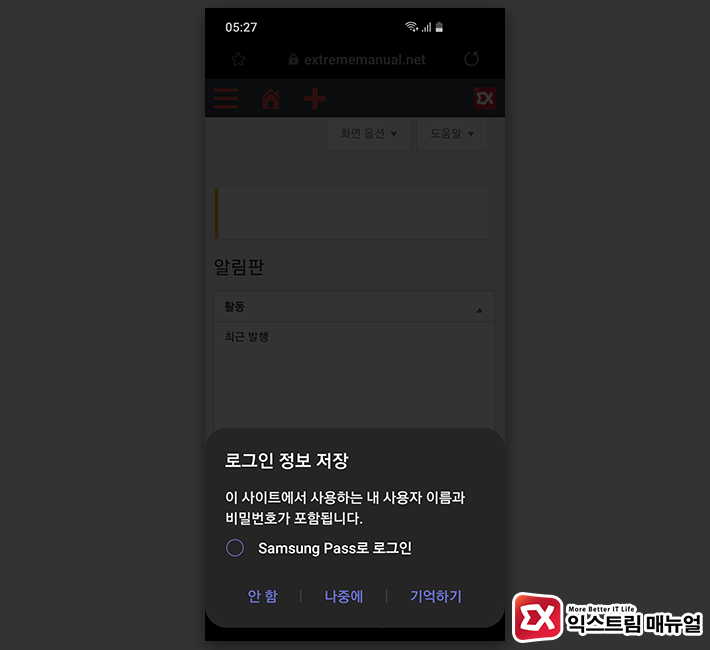
삼성 브라우저에서 아이디와 비밀번호를 입력했을 때 삼성패스의 ‘로그인 정보 저장’ 팝업창이 나타나며 여기서 ‘안 함’을 선택하면 해당 사이트는 나중에 로그인 정보를 저장하려고 해도 팝업 옵션이 나타나지 않아 로그인 계정을 추가할 수 없게 됩니다.
삼성패스에서는 로그인 사이트 추가 기능을 제공하지는 않지만 로그인 정보 저장을 ‘안 함’으로 설정한 사이트를 초기화해서 다시 팝업창이 뜨게 할 수 있습니다.
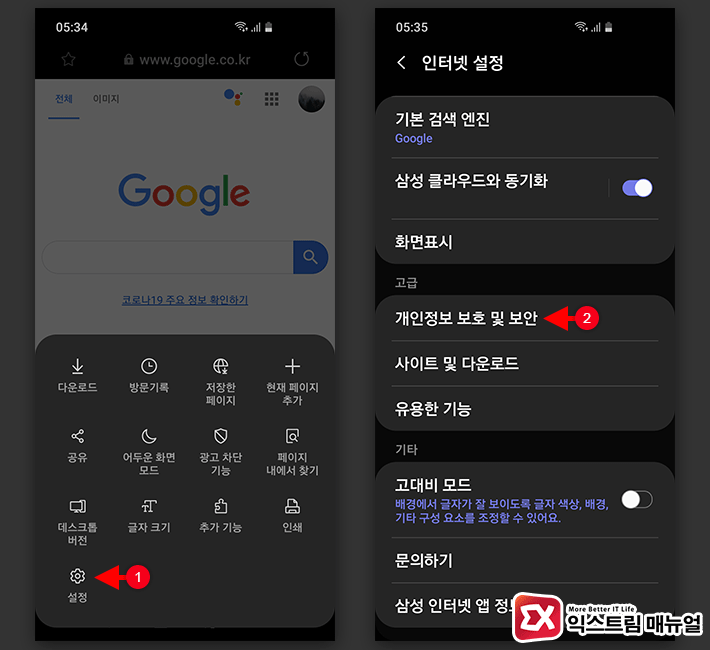
삼성 브라우저의 메뉴 > 설정 > 개인정보 보호 및 보안으로 이동합니다.
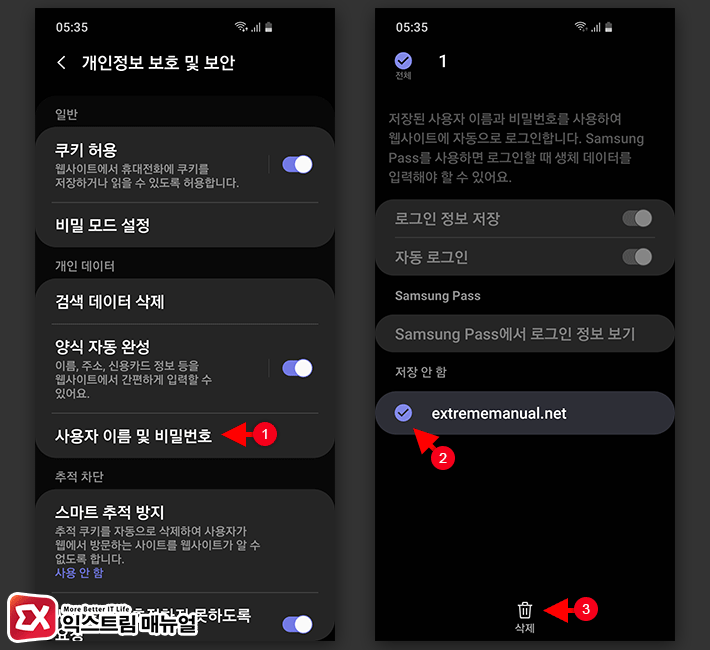
사용자 이름 및 비밀번호를 선택하면 ‘삼성패스에서 로그인 정보 보기’ 항목에 저장하지 않게 설정한 사이트 주소가 보이며 길게 터치해서 삭제하면 이전처럼 로그인 정보를 저장할 수 있는 팝업창이 뜨게 됩니다.
삼성패스 로그인 정보 삭제, 수정하기
삼성패스에 등록된 자동완성 로그인 정보를 삭제하거나 로그인 계정 정보를 수정하고 싶다면 삼성패스 앱에서 설정할 수 있습니다.
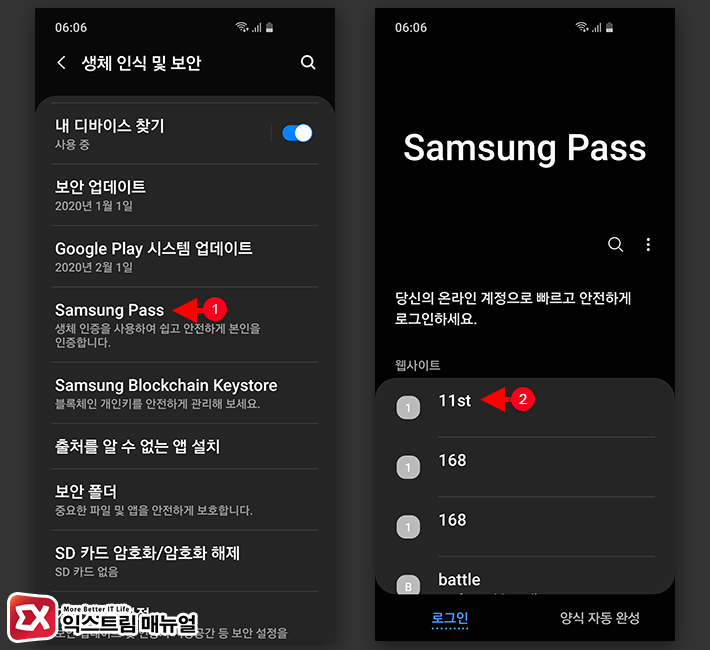
안드로이드 설정 > 생체 인식 및 보안 > Samsung Pass로 이동한 다음 로그인 계정 정보를 수정하고 싶은 사이트 또는 앱을 선택해 아이디 또는 비밀번호를 수정하거나 로그인 정보를 삭제할 수 있습니다.
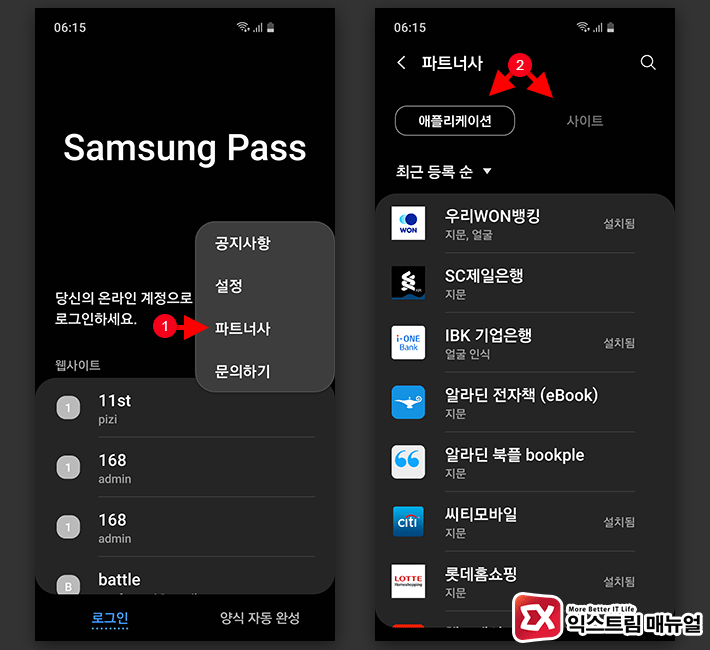
만일 Samsung Pass 옵션에서 웹사이트 또는 앱 로그인 정보가 보이지 않는 경우 ‘파트너사’ 옵션에 따로 나타나는경우가 있습니다.
삼성패스 우측 상단의 메뉴를 선택한 다음 파트너사를 선택해서 로그인 정보가 있는지 확인한 다음 수정하거나 삭제할 수 있습니다.




1개 댓글. Leave new
삼성패스 사이트 로그인 지문이 안떠서 짜증났는데 잘해결했습니다 감사합니다